首先我们看到下面这个表格的单元格都是不一样大的,下面就来改变它:
首先我们先...
Excel中如何使单元格大小都统一呢?今天这个小技巧你可一定要学会哦!
首先我们看到下面这个表格的单元格都是不一样大的,下面就来改变它:
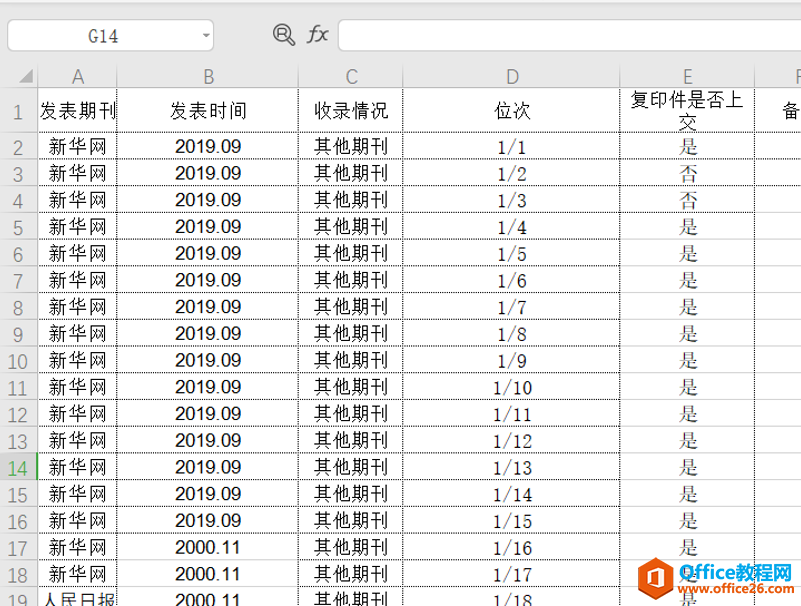
首先我们先选择行高,如下图所示:
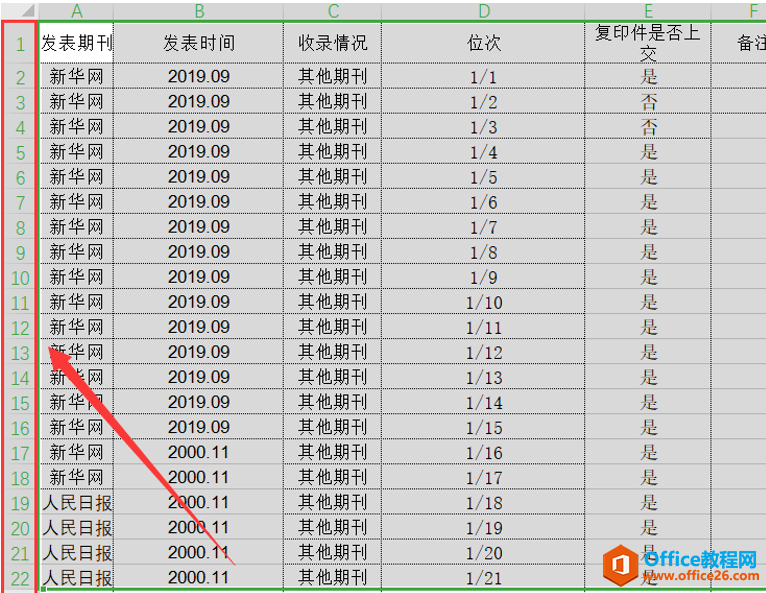
然后右击,选择行高:
WPS Excel中如何制作不规则表格的方法
Excel表格使我们日常中经常使用的办公软件,如果我们需要在Excel中制作不规则表格,该怎么办呢?今天,小编就教各位Excel中制作不规则表格的小技巧,大家一起来学习吧!首先,打开我们的
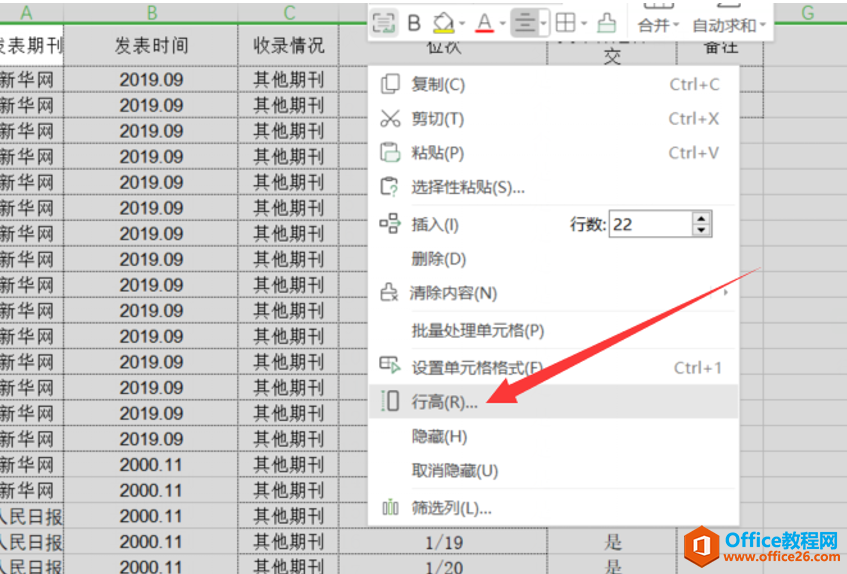
设定一个行高,选择确定:
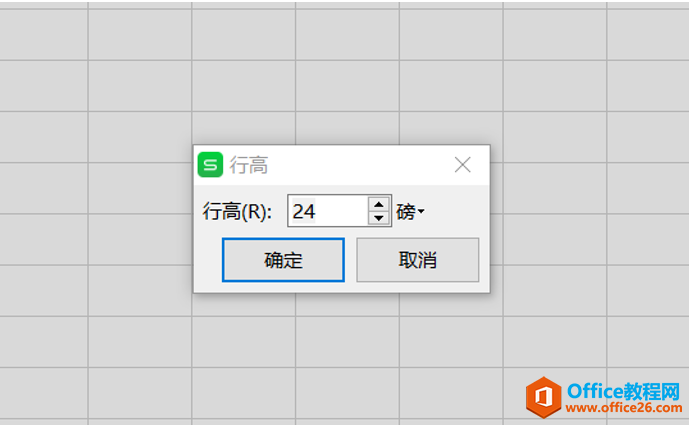
然后我们选择列宽,如下图:
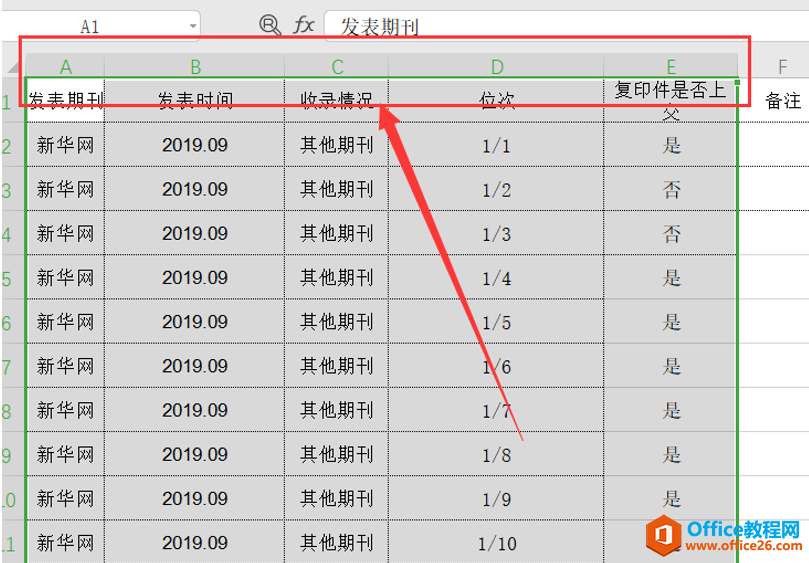
右击选择列宽,具体操作如下图所示:
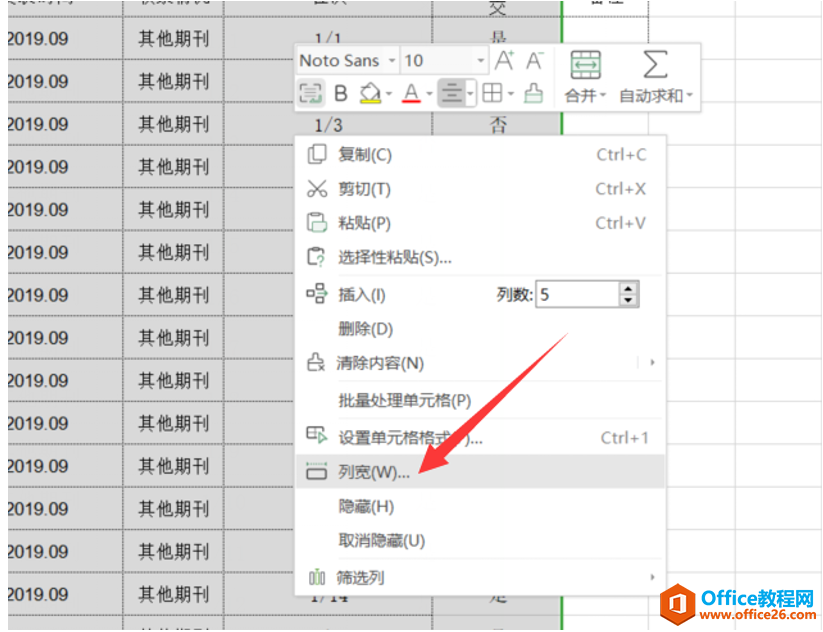
设定一个列宽,点击确定:
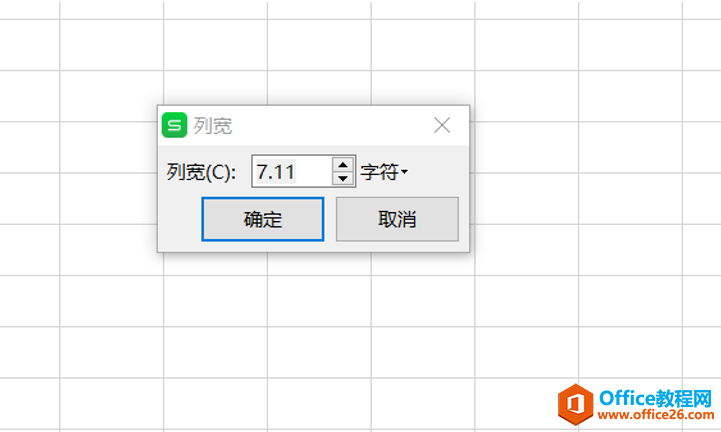
这样所有的单元格的大小就一样了:
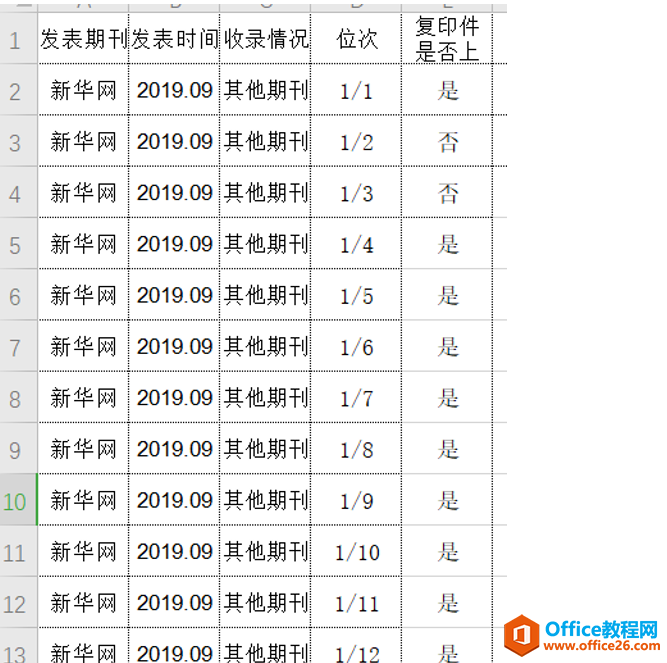
WPS Excel中如何实现数据关联
在日常工作中,我们经常使用Excel表格来收集数据。有时我们需要使用多个工作表来实现数据收集,那么,我们怎样才能使各个表格的数据实现关联?今天,小编就教各位Excel中实现数据关联的






